
Obtenu un fichier image PNG que vous devez Convertir en PDF ? Si tel est le cas, utilisez l'imprimante PDF intégrée de Windows 10 ou 11 pour créer un PDF hors de vos images PNG. Nous vous montrerons comment faire cela sur votre PC.
[dix] EN RELATION: [dix] Comment convertir un document Microsoft Word en PDF
Comment PNG to pdf conversion fonctionne sur Windows 11 et 10
Les fenêtres 10 et 11 ont à la fois une imprimante PDF virtuelle. Lorsque vous imprimez quelque chose dans une application avec cette imprimante, l'imprimante tourne ce fichier dans un fichier PDF . Vous pouvez ensuite enregistrer le fichier PDF résultant n'importe où sur votre ordinateur.
Vous utiliserez cette imprimante virtuelle pour activer votre image PNG en un fichier PDF. Après le sauvegarder, vous pouvez l'envoyer par courrier électronique, télécharger-le sur le nuage , ou imprimez une copie physique.
[dix] EN RELATION: [dix] Comment imprimer au format PDF sur n'importe quel ordinateur, smartphone ou tablette
Convertissez une image PNG en un document PDF sur Windows 11 et 10
Les étapes pour convertir PNG en PDF sur les deux fenêtres 10 et 11 sont à peu près les mêmes.
Commencez par ouvrir le dossier où votre image PNG est dans une fenêtre de fichier explorateur . Si vous êtes sous Windows 10, cliquez avec le bouton droit sur l'image et sélectionnez "Imprimer". Si vous êtes sur Windows 11, cliquez avec le bouton droit sur l'image et choisissez Afficher plus d'options & GT; Imprimer.
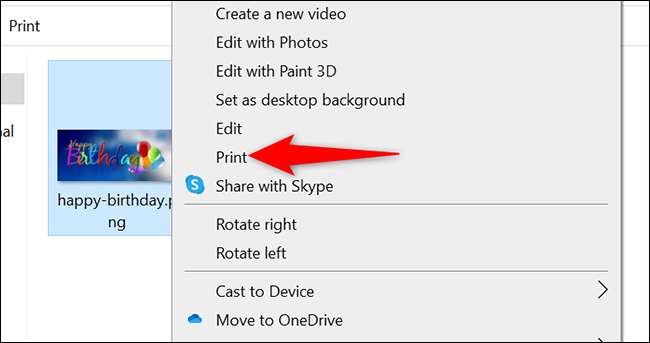
Une fenêtre "Imprimer Images" s'ouvrira. Dans cette fenêtre, sélectionnez l'imprimante PDF virtuelle en cliquant sur le menu déroulant "Imprimante" et en choisissant "Microsoft Print to pdf". Spécifiez le format de papier en cliquant sur le menu déroulant "Taille du papier" et en sélectionnant une option.
Pour changer le Qualité de la sortie Fichier PDF, cliquez sur le menu déroulant "Qualité" et sélectionnez une option.
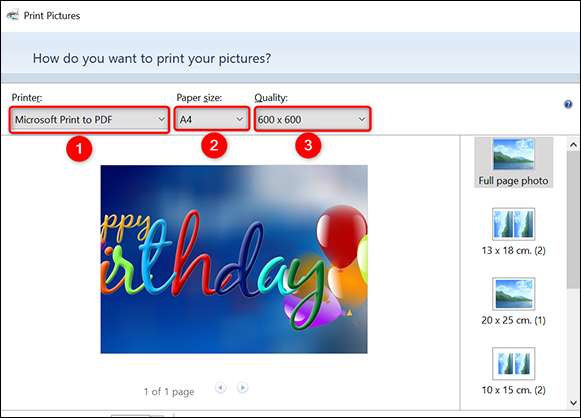
Sur la barre latérale droite de la fenêtre "Imprimer des images", vous avez des options pour modifier la manière dont votre image PNG apparaît dans le PDF. Cliquez sur une option dans cette barre latérale pour afficher son aperçu à gauche.
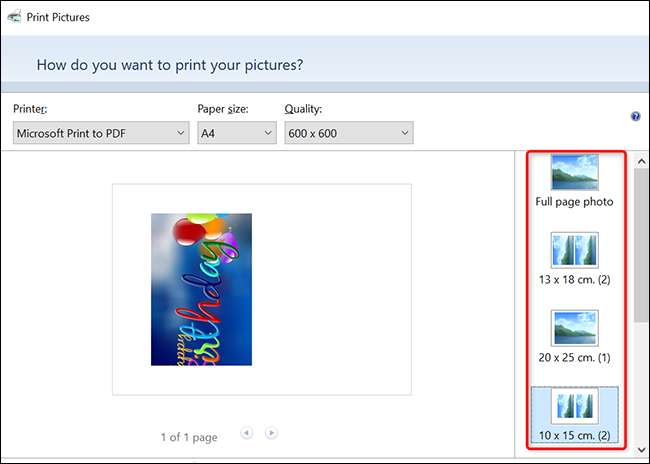
Au bas de la fenêtre "Imprimer des images", spécifiez le nombre de pages que vous souhaitez dans votre PDF à l'aide des "copies de chaque" option. Pour que votre photo ajuste le PDF, activez l'option «Ajuster l'image à l'image».
Enfin, au bas de la fenêtre, cliquez sur "Imprimer" pour commencer à effectuer votre fichier PDF.
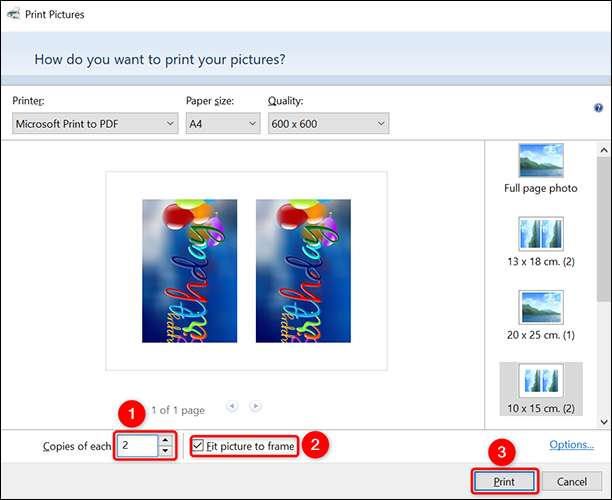
Windows ouvrira une fenêtre "Enregistrer la sortie d'impression comme". Ici, sélectionnez le dossier pour enregistrer votre fichier PDF. Cliquez sur le champ "Nom du fichier" et tapez un nom pour votre PDF. Cliquez ensuite sur "Enregistrer".

Pour accéder à votre fichier PDF nouvellement créé, ouvrez le dossier où vous l'avez enregistré et vous verrez la version PDF de votre image PNG là-bas, se terminant par ".pdf".
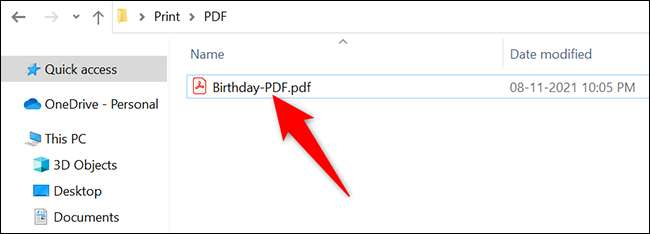
C'est tout ce qu'il y a pour convertir PNG en PDF à l'aide de l'option intégrée des fenêtres 10 et 11. Profitez-en!
Besoin de Convertir un PDF en JPG ? Il y a une option pour le faire aussi.
[dix] EN RELATION: [dix] Comment convertir PDF en JPG sous Windows 10







